Pour une raison ou une autre vous voulez faire attendre le visiteur de votre site quelques secondes avant que le lien de téléchargement s’affiche. Avant de vous donner le code à utiliser pour faire cette astuce, on va savoir quelques raisons pour le choix de cette méthode.
- La première raison est d’augmenter vos revenu Adsense en affichant des annonces en haut et en bas du lien de téléchargement. Le délai d’attente est aussi un facteur favorisant les clics sur vos annonces.
- La deuxième raison est de diminuer le taux de rebond sur votre site : le taux de rebond est le rapport entre le nombre d’internautes qui ne visitent qu’une page d’un site et le nombre de visiteurs total. Si sur la page d’arrivée le visiteur clique sur un lien sortant, se rend sur une page de formulaire, ou télécharge une brochure, qu’il sort du site sans consulter une deuxième page, il passe généralement en taux de sortie.
- La troisième raison est d’augmenter la durée moyenne des sessions .
Maintenant je vais vous présenter deux codes pour faire attendre le visiteur quelque seconde avant d’afficher le lien.
Le premier code à insérer directement dans vos articles via l’éditeur HTML de Blogger ou Texte de Wordpress :
<div dir="ltr" style="text-align: left;" >
<div dir="ltr" style="text-align: left;">
<div style="text-align: center;">
ads
<script>
$(function () {
$("#condaianllkhir").click(function () {
var seconds = 25;
$("#CountDown").show();
$("#condaianllkhir").hide();
$("#DrRO").html(seconds);
setInterval(function () {
seconds--;
$("#DrRO").html(seconds);
if (seconds == 0) {
$("#CountDown").hide();
window.location = "Votre lien ici ";
}
}, 1000);
});
});
</script>
<br />
<center>
<input id="condaianllkhir" type="button" value="Télécharger" />
<div id="CountDown" style="display: none;">
<b><img src="" /> <span id="DrRO"></span> seconds.
</b></div>
</center>
</div>
<div style="text-align: center;">
<br /></div>
<div style="text-align: center;">
ads</div>
</div>
</div>
Mettez votre lien à la place de « Votre lien ici » .Vous pouvez aussi changer la durée d’attente en seconde par une durée de votre choix, par défaut elle est de 25 secondes.
Pour le deuxième code on peut l’utiliser dans une page séparée. Quand le visiteur accède à cette page un compte à rebord de 25 seconde s’affiche automatiquement avant que votre lien s’affiche. Cette dernière méthode est largement utilisé par les sites de téléchargement .
Voici le code :
<div dir="ltr" style="text-align: left;" >
<div dir="ltr" style="text-align: left;">
<div style="text-align: center;">
ads
<script>
$(function () {
$("#condaianllkhir").click(function () {
var seconds = 25;
$("#CountDown").show();
$("#condaianllkhir").hide();
$("#DrRO").html(seconds);
setInterval(function () {
seconds--;
$("#DrRO").html(seconds);
if (seconds == 0) {
$("#CountDown").hide();
window.location = "Votre lien ici";
}
}, 1000);
});
});
</script>
<br />
<center>
<input id="condaianllkhir" type="button" value="Téléchargement" />
<div id="CountDown" style="display: none;">
<b><img src="" /> <span id="DrRO"></span> seconds.
</b></div>
</center>
</div>
<div style="text-align: center;">
<br /></div>
<div style="text-align: center;">
ads</div>
</div>
</div>
Ce dernier code redirige le visiteur vers la page de destination automatiquement après que les 30 secondes d’attente s’écoule.
Je pense que cet article vous aidera ajouter le code d’attente/patienter quelques secondes avant le téléchargement.
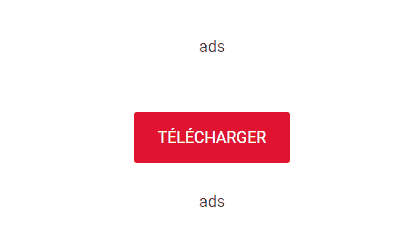
Laisser un commentaire